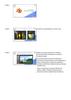Похожие презентации:
Путешествие в трёхмерный мир. Начало пути
1. Путешествие в трёхмерный мир: начало пути
Тема №12. Осмотримся вокруг
СКМ — вращение камерой3. Двигаем горы!
Инструмент перемещенияПКМ — выделить объект
G — начать перемещать объект
Если в режиме перемещения нажать кнопку оси, то можно
подвинуть объект строго вдоль неё!
Y — вперёд / назад
X — влево / вправо
Z — вверх / вниз
4. Проверочные вопросы
Скажите, какие оси на этой картинкерасположены неправильно?
Как их нужно поменять, чтобы стало
верно?
Назовите их по именам
5. Создаём копию объекта
Дублирование объектовShift + D — создание дубликата объекта
Движение мышкой после создания — перемещение копии
ПКМ после дублирования — разместить объект туда же, где его
исходник.
Если в режиме перемещения нажать кнопку оси, то можно
подвинуть объект строго вдоль неё!
Y — вперёд / назад
X — влево / вправо
Z — вверх / вниз
6. Меняем размер
Инструмент масштабированияS — активация режима масштабирования
Движение мышкой — изменение масштаба объекта
Если в режиме масштабирования нажать кнопку оси, то можно
масштабировать объект строго вдоль неё!
Y — по оси Y
X — по оси X
Z — по оси Z
Цифры 0-9 — определяют масштаб. Можно использовать «.» для
уменьшения (пример: 0.5).
7.
8.
Скажите, вдоль какой осивытянули куб?
На сколько (примерно) его
вытянули?
Какую комбинацию клавиш
нужно для этого нажать?
9. Вот, новый поворот
Инструмент вращенияR — активация режима вращения
Если в режиме поворота нажать кнопку оси, то можно вращать
объект вокруг неё!
Y — по оси Y
X — по оси X
Z — по оси Z
Рекомендуется поворачивать объекты только по осям!
После оси можно цифрами ввести угол поворота.
10.
11. Точка поворота
Изменение режима точки взаимодействияВ Blender можно поворачивать объект не только вокруг его центра, но и вокруг
курсора.
Для этого нужно активировать этот режим.
3D Cursor — вращение вокруг курсора
Median Point — вращение вокруг центра объектов
12.
Median point3D Cursor
13.
По какой оси повернули чайник?На сколько градусов?
Какую комбинацию клавиш
нужно нажать для этого?
14. Добавление новых простых объектов
Добавление примитивовДобавить объект можно с помощью комбинации Shift+A
Пока нас будут интересовать только объекты-меши, это:
Plane — плоскость
Cube — Куб
Circle — Окружность
UV Sphere — Сфера из квадратных полигонов
Ico Sphere — Сфера из треугольных полигонов
Cylinder — Цилиндр
Cone — Конус
Torus — Фигура торус (бублик)
Grid — Плоскость поделенная на части
Monkey — обезьянка по имени Сюзанна. На ней
проводят различные опыты внутри Blender.




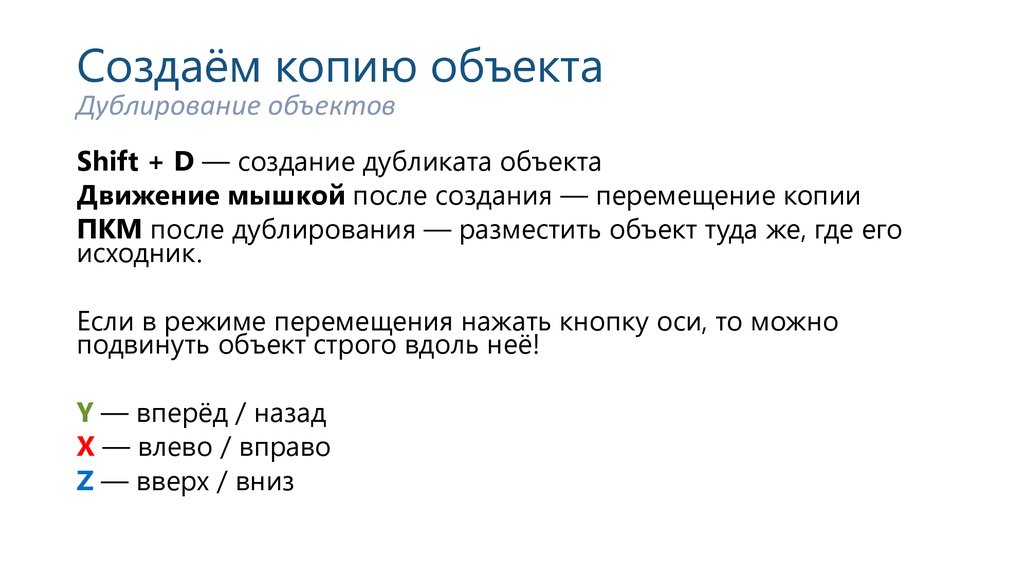



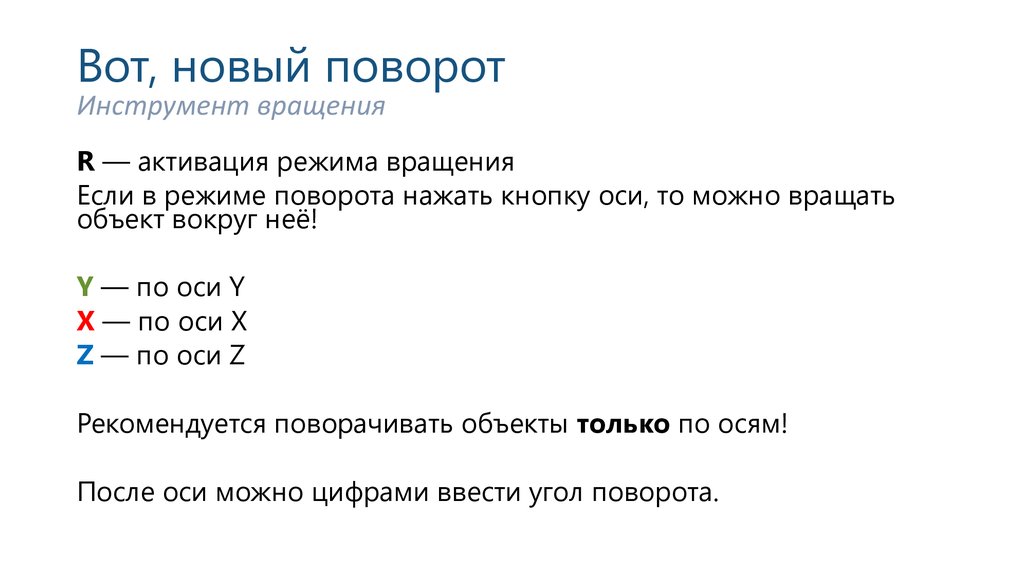
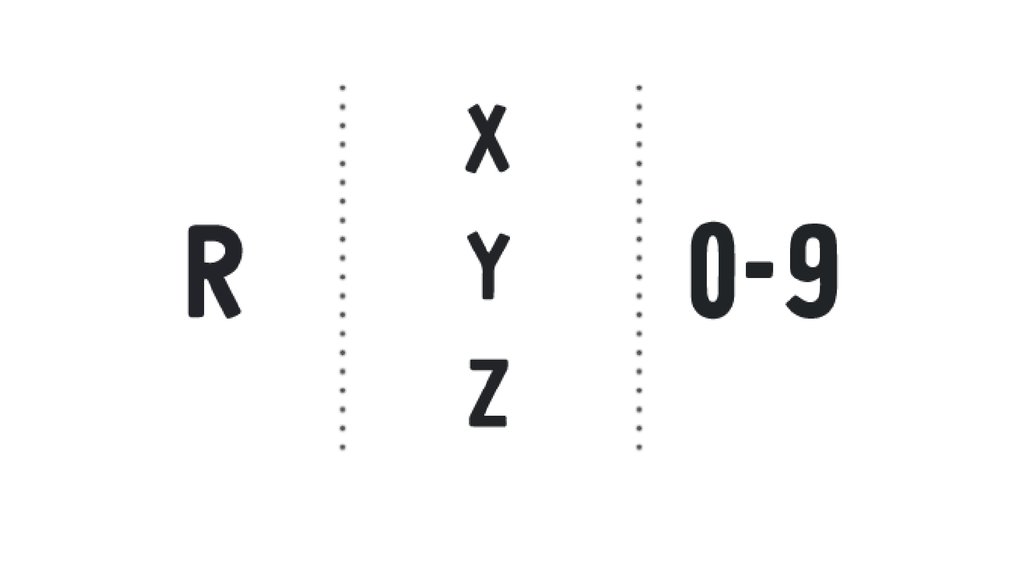



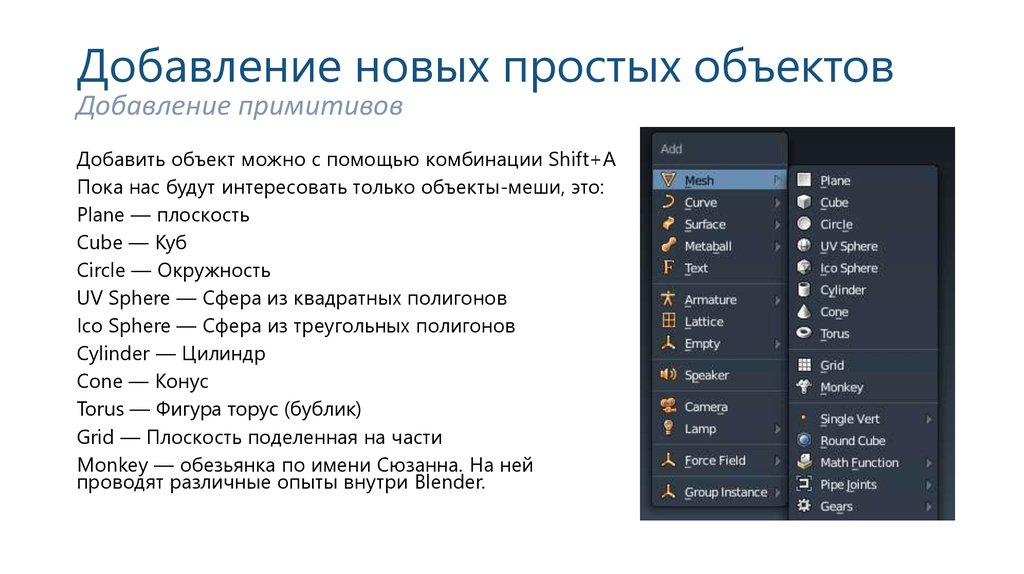

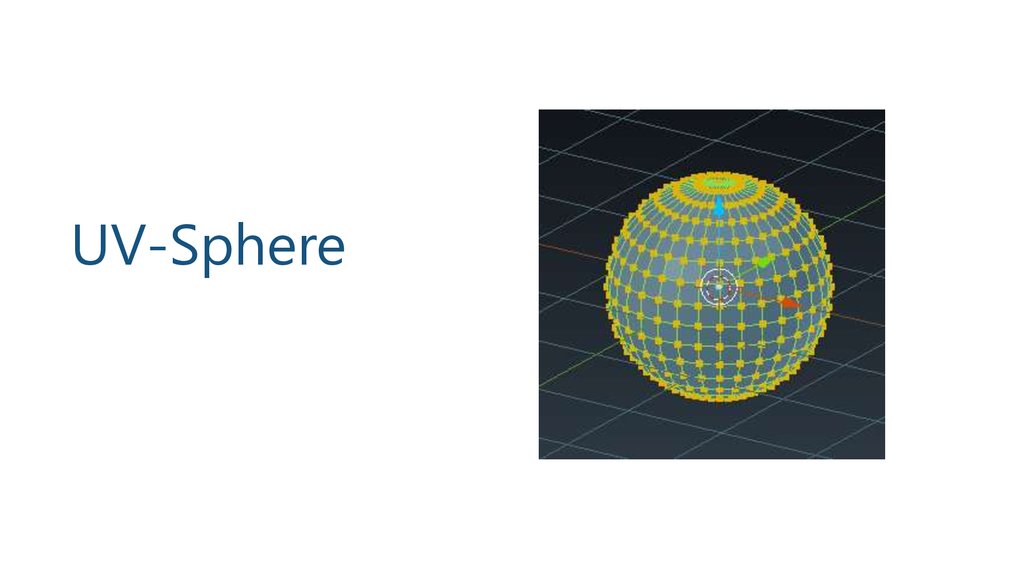

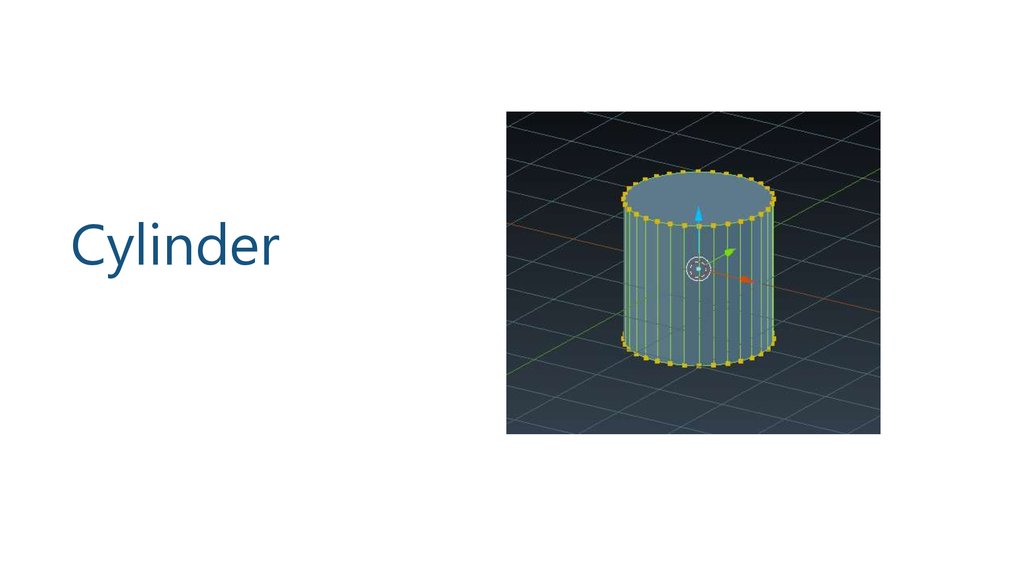


 Информатика
Информатика